怎么看电脑屏幕是多少寸的 如何知道电脑屏幕尺寸
更新时间:2023-03-02 17:37:33作者:jiang
在电脑上,屏幕是很重要的硬件,屏幕也是有大有小的,但是我们在网购的时候就会分不清屏幕尺寸是多大的,有很多用户就没有去了解一寸是多大,那么怎么看电脑屏幕是多少寸的呢,下面小编给大家分享查看电脑屏幕是多少寸的方法。
解决方法:
1、在我们的电脑桌面上计算机并点击它。

2、点击打开控制面板。
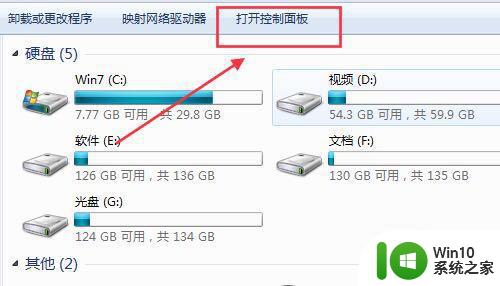
3、点击显示。
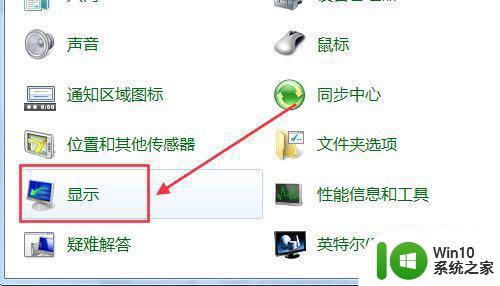
4、点击调整分辨率。
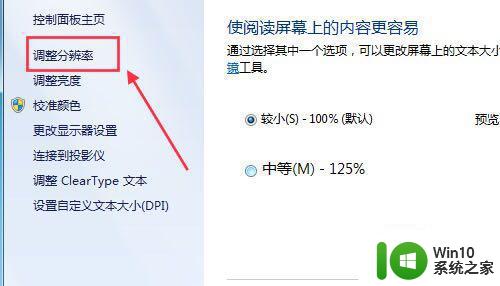
5、这里可以查看到显示器的类型。
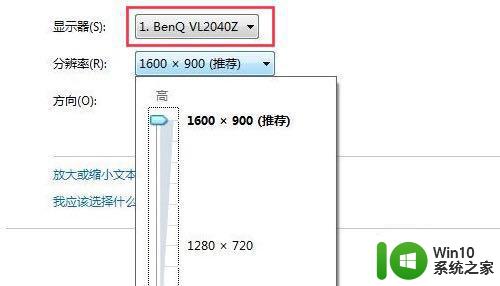
6、在电脑浏览器中将显示屏型号输入进去并点击回车键。
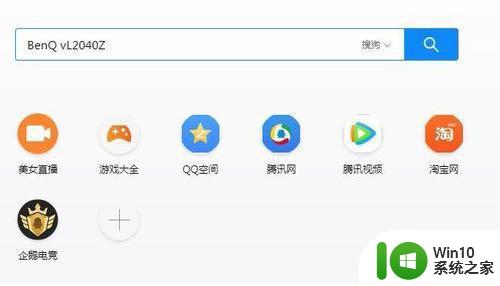
7、点击相关的查阅网站。
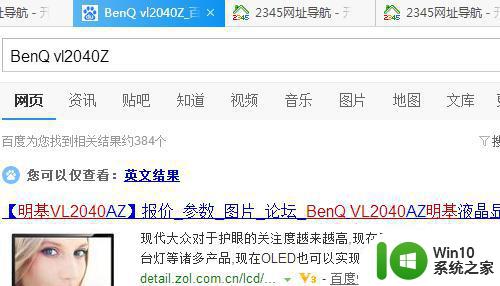
8、在这里就可以查看到电脑显示屏的尺寸了。
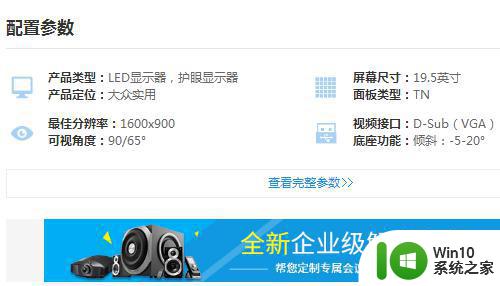
以上就是查看电脑屏幕尺寸的方法,有想知道屏幕是多少寸的,可以按上面的方法来进行查看。
- 上一篇: 电脑耳机应该插在哪里 电脑主机耳机如何插
- 下一篇: 打印机的共享设置方法 打印机如何设置打印共享
怎么看电脑屏幕是多少寸的 如何知道电脑屏幕尺寸相关教程
- 怎么知道自己电脑是多少寸的 如何查看电脑屏幕尺寸
- 2560×1600是多少寸的华为平板 华为平板2560x1600屏幕尺寸是多少寸
- 笔记本电脑哪里看尺寸大小 如何知道笔记本电脑的尺寸
- 怎么知道自己的电脑英寸 怎样查看电脑多少寸
- 怎么看自己电脑是多少寸 如何测量显示器的尺寸
- 电脑显示器32寸多少厘米 32寸显示器尺寸是多少
- 24寸电脑显示屏的尺寸是多少毫米 24寸电脑显示器的分辨率是多少
- 笔记本电脑显示屏尺寸哪里看 笔记本电脑的屏幕尺寸怎么看
- 怎么知道独立显卡多大 独立显卡的尺寸是多少
- 如何调整笔记本电脑显示屏幕尺寸 电脑显示器调整屏幕大小尺寸的步骤
- 硬盘2.5寸和3.5寸的尺寸是多少 硬盘尺寸测量方法
- 如何查看屏幕尺寸 如何测量显示器的尺寸
- U盘装机提示Error 15:File Not Found怎么解决 U盘装机Error 15怎么解决
- 无线网络手机能连上电脑连不上怎么办 无线网络手机连接电脑失败怎么解决
- 酷我音乐电脑版怎么取消边听歌变缓存 酷我音乐电脑版取消边听歌功能步骤
- 设置电脑ip提示出现了一个意外怎么解决 电脑IP设置出现意外怎么办
电脑教程推荐
- 1 w8系统运行程序提示msg:xxxx.exe–无法找到入口的解决方法 w8系统无法找到入口程序解决方法
- 2 雷电模拟器游戏中心打不开一直加载中怎么解决 雷电模拟器游戏中心无法打开怎么办
- 3 如何使用disk genius调整分区大小c盘 Disk Genius如何调整C盘分区大小
- 4 清除xp系统操作记录保护隐私安全的方法 如何清除Windows XP系统中的操作记录以保护隐私安全
- 5 u盘需要提供管理员权限才能复制到文件夹怎么办 u盘复制文件夹需要管理员权限
- 6 华硕P8H61-M PLUS主板bios设置u盘启动的步骤图解 华硕P8H61-M PLUS主板bios设置u盘启动方法步骤图解
- 7 无法打开这个应用请与你的系统管理员联系怎么办 应用打不开怎么处理
- 8 华擎主板设置bios的方法 华擎主板bios设置教程
- 9 笔记本无法正常启动您的电脑oxc0000001修复方法 笔记本电脑启动错误oxc0000001解决方法
- 10 U盘盘符不显示时打开U盘的技巧 U盘插入电脑后没反应怎么办
win10系统推荐
- 1 深度技术ghost win10 64位旗舰免激活版v2023.03
- 2 系统之家ghost win10 64位稳定正式版v2023.03
- 3 深度技术ghost win10 64位专业破解版v2023.03
- 4 电脑公司win10官方免激活版64位v2023.03
- 5 电脑公司ghost win10 64位正式优化版v2023.03
- 6 华硕笔记本ghost win10 32位家庭版正版v2023.03
- 7 雨林木风ghost win10 64位旗舰安全版下载v2023.03
- 8 深度技术ghost win10 64位稳定极速版v2023.03
- 9 技术员联盟ghost win10 64位游戏装机版下载v2023.03
- 10 技术员联盟ghost win10 64位稳定旗舰版下载v2023.03